Microsoft Azure - 存储
Windows Azure 的存储组件代表云中的持久存储。Windows Azure 允许开发人员存储表、blob 和消息队列。存储可以通过 HTTP 访问。您也可以创建自己的客户端;尽管 Windows Azure SDK 提供了用于访问存储的客户端库。
在本章中,我们将学习如何创建 Windows Azure 存储帐户并使用它来存储数据。
创建 Azure 存储帐户
步骤 1 − 登录 Azure 帐户后,您可以在"数据服务"下找到"存储"。
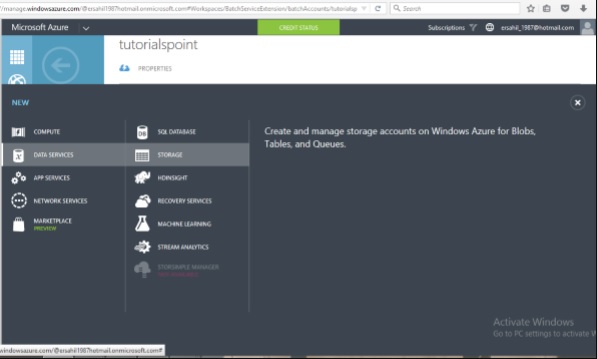
步骤 2 −单击"快速创建",系统会要求输入"帐户名称"。
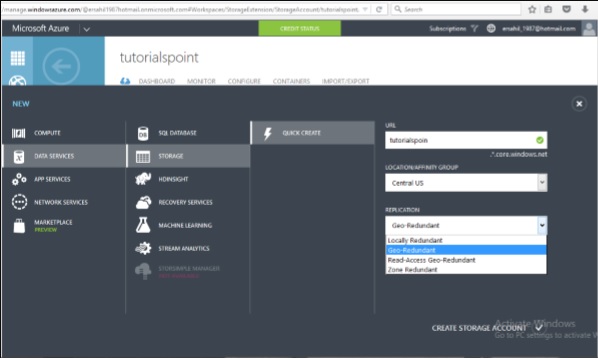
您可以看到"复制"下拉菜单中有四个选项。数据副本会保留,以便持久且高速可用。即使发生硬件故障,数据也会保留。让我们看看这些选项的含义 −
本地冗余存储 − 数据副本在创建存储帐户的同一区域中创建。针对驻留在不同域中的数据的每个请求都有 3 个副本。
区域冗余存储(仅适用于 blob) − 数据副本在同一区域或跨两个区域的不同设施中创建。其优点是,即使一个设施发生故障,数据仍可保留。会创建三份数据副本。另一个优点是可以从辅助位置读取数据。
地理冗余存储 − `在不同区域创建副本,这意味着即使整个区域发生故障,数据仍可保留。在这种情况下,创建的数据副本数为 6。
读取访问地理冗余存储 − 当主要位置上的数据不可用时,此选项允许从辅助位置读取数据。创建的副本数为 6。这里的主要优点是可以最大化数据的可用性。
每个复制选项都有不同的价格计划,其中"本地冗余"是最便宜的。因此,选择数据复制取决于成本和个人需求。
存储帐户端点
步骤 1 − 单击"存储帐户",它将带您进入下一个屏幕。
步骤 2 − 单击顶部水平菜单中的"仪表板"。
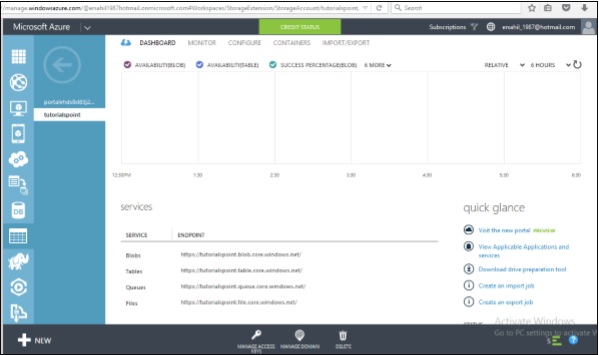
在这里,您可以看到服务下的四个项目。您可以在此存储帐户中创建 blob、表、队列和文件。
每个对象都有一个唯一的 URL。例如,此处帐户名称为"tutorialspoint",则 blob 的默认 URL 为 https://tutorialspoint.blob.core.windows.net 类似地,将 URL 中的 blob 替换为 table、queue 和 file 以获取相应的 URL。要访问位置中的对象,请将 URL 附加到其中。例如,http://tutorialspoint.blob.core.windows.net/container1/blob1
生成访问密钥
访问密钥用于验证对存储帐户的访问。提供两个访问密钥是为了在不中断的情况下访问帐户,以防万一,必须重新生成一个密钥。
要获取访问密钥,请单击存储帐户中的"管理访问密钥"。将出现以下屏幕。
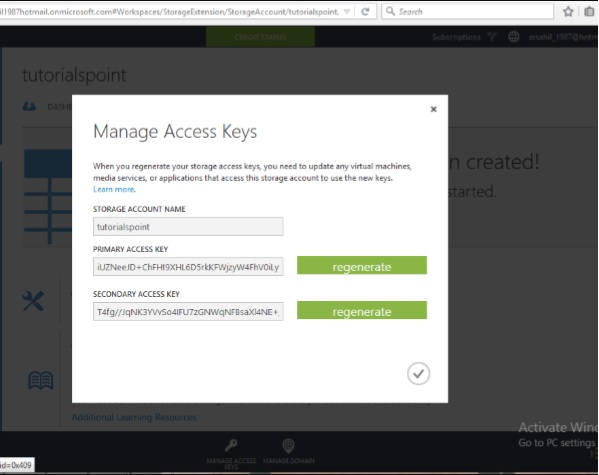
出于安全原因,建议定期重新生成密钥。
管理 Azure 存储的数据
如何将数据上传或下载到 Azure 存储?有很多方法可以做到这一点,但不能在 Azure 门户本身内完成。您必须创建自己的应用程序或使用已构建的工具。
有许多工具可用于访问资源管理器中的数据,可通过单击 Azure 存储帐户中"获取工具"下的"存储资源管理器"来访问。或者,也可以使用 Windows Azure 门户中提供的软件开发工具包 (SDK) 构建应用程序。使用 PowerShell 命令也是上传数据的一种选择。PowerShell 是一个命令行应用程序,可帮助管理和管理 Azure 存储。预设命令用于管理存储的不同任务。
您可以通过转到帐户中以下屏幕上的"下载"来安装 PowerShell。您会在命令行工具下找到它。
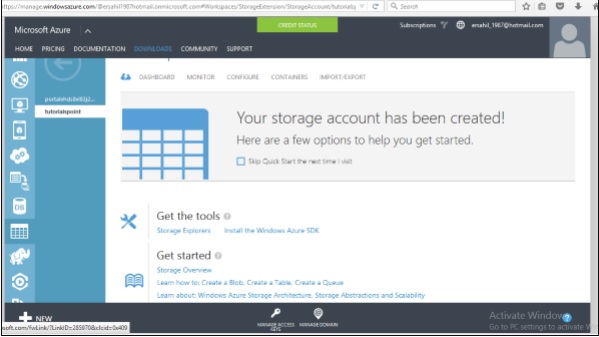
每个任务都有特定的命令。您可以管理存储帐户、创建新帐户和创建容器。此外,还可以使用 PowerShell 管理 Blob、表、队列消息。


